WINCC连接远程SQL
西门子WinCC flexible的SQL数据库操作

1 S L数 据库 自身 的 设 置 Q
首先运 行 M coot Q evr 0 5的 管 理 工 具 irsf S L S re 2 0
S L Sre n gm n S do 服务 器选 择 “ Q e r v Ma ae e t t i, u 计算 机 名 \ n C f x l” 进 入 S L数 据 库管 理界 面 , WiC ei e , l b Q 并通 过
任务 提供 了 良好 的 手段 。 因此 可 以借 助脚 本 工 具 , 通
过功 能强 大的专 业数据 库 S L来 实 现要 求更 高 , 用 Q 运
更灵 活 的各 种应 用 。要 实现 WiC eil n Cf xbe对 S L数 l Q 据库 的操作 需要 完成 三 个 工作 :Q S L数据 库 自身 的设 置 , 立 WiC eil 建 n C f xbe和 S L数 据 库 的 连 接 , l Q 在 WiC e i e中通 过脚 本最 终 实现 对 S L数 据 库 的 n Cfx l l b Q 交互 操作 。现 以 Wi o s P操 作 系 统 、 coot Q n wX d Mi sf S L r Sre 0 5数 据库 和 WiC eil 2 0 evr 0 2 n C f x e 0 7为平 台进行 l b
第4 0卷
第 6期
有 色金 属 加 工
NO NF ERRO US ME TAL S PROCESSI NG
Vo140 No. . 6
21 0 1年 1 2月
D c m b r2 1 ee e 0 1
西 门子 WiC l il n C f x e的 S L数 据 库操 作 eb Q
西门子WinCC flexible的SQL数据库操作

西门子WinCC flexible的SQL数据库操作肖振宇【摘要】通过微软数据源管理器ODBC建立WinCC flexible与SQL数据库的连接,并借助WinCC flexible脚本系统,来完成实际工程中比较复杂的过程值以及报警记录的归档.【期刊名称】《有色金属加工》【年(卷),期】2011(040)006【总页数】4页(P55-58)【关键词】WinCC flexible;脚本;SQL数据库;数据源管理器ODBC【作者】肖振宇【作者单位】中色科技股份有限公司,河南洛阳471039【正文语种】中文【中图分类】TP316西门子WinCC flexible 是一种应用广泛的HMI系统,是操作人员与过程(机器/设备)之间的接口,是操作人员与实际控制单元例如PLC之间的接口,它主要完成以下工作。
① 过程可视化过程显示在HMI 设备上。
HMI 设备上的画面可根据过程变化动态更新。
这基于过程的变化。
② 操作员对过程的控制操作员可以通过GUI (图形用户界面)来控制过程。
例如,操作员可以预置控件的参考数值或者启动电机。
③ 显示报警过程的临界状态会自动触发报警,例如,当超出设定值时。
④ 归档过程值和报警HMI 系统可以记录报警和过程值。
该功能使您可以记录过程值序列,并检索以前的生产数据。
⑤ 过程值和报警记录HMI 系统可以输出报警和过程值报表。
例如,您可以在某一轮班结束时打印输出生产数据。
⑥ 过程和设备的参数管理HMI 系统可以将过程和设备的参数存储在配方中。
例如,可以一次性将这些参数从HMI设备下载到PLC,以便改变产品版本进行生产。
其中对于过程值以及报警记录的归档是WinCC flexible 的重要特色功能之一,但其自带的历史数据功能较为简单,具有一定的局限性,无法很好的满足实际工程中的各种灵活应用,不过在WinCC flexible 中提供了对于运行脚本的支持,为完成各种更加复杂的任务提供了良好的手段。
VB访问远程WinCC数据库SQL Server2005
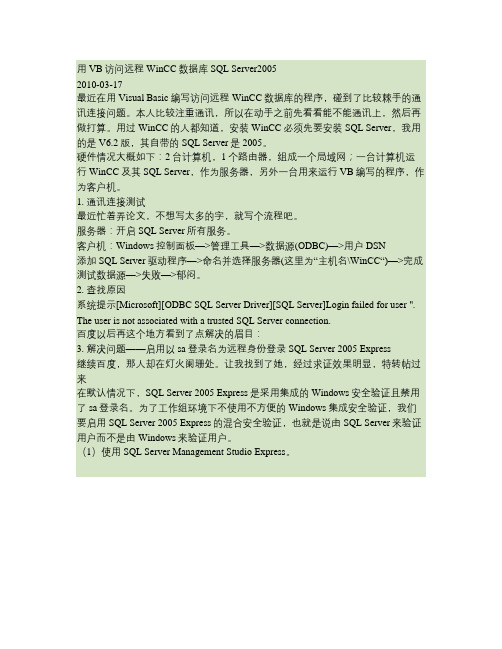
用VB访问远程WinCC数据库SQL Server20052010-03-17最近在用Visual Basic编写访问远程WinCC数据库的程序,碰到了比较棘手的通讯连接问题。
本人比较注重通讯,所以在动手之前先看看能不能通讯上,然后再做打算。
用过WinCC的人都知道,安装WinCC必须先要安装SQL Server,我用的是V6.2版,其自带的SQL Server是2005。
硬件情况大概如下:2台计算机,1个路由器,组成一个局域网;一台计算机运行WinCC及其SQL Server,作为服务器,另外一台用来运行VB编写的程序,作为客户机。
1. 通讯连接测试最近忙着弄论文,不想写太多的字,就写个流程吧。
服务器:开启SQL Server所有服务。
客户机:Windows控制面板—>管理工具—>数据源(ODBC)—>用户DSN添加SQL Server驱动程序—>命名并选择服务器(这里为“主机名\WinCC“)—>完成测试数据源—>失败—>郁闷。
2. 查找原因系统提示[Microsoft][ODBC SQL Server Driver][SQL Server]Login failed for user ''. The user is not associated with a trusted SQL Server connection.百度以后再这个地方看到了点解决的眉目:3. 解决问题——启用以sa登录名为远程身份登录SQL Server 2005 Express继续百度,那人却在灯火阑珊处。
让我找到了她,经过求证效果明显,特转帖过来在默认情况下,SQL Server 2005 Express是采用集成的Windows安全验证且禁用了sa登录名。
为了工作组环境下不使用不方便的Windows集成安全验证,我们要启用SQL Server 2005 Express的混合安全验证,也就是说由SQL Server来验证用户而不是由Windows来验证用户。
wincc用户归档VB脚本与SQL使用说明
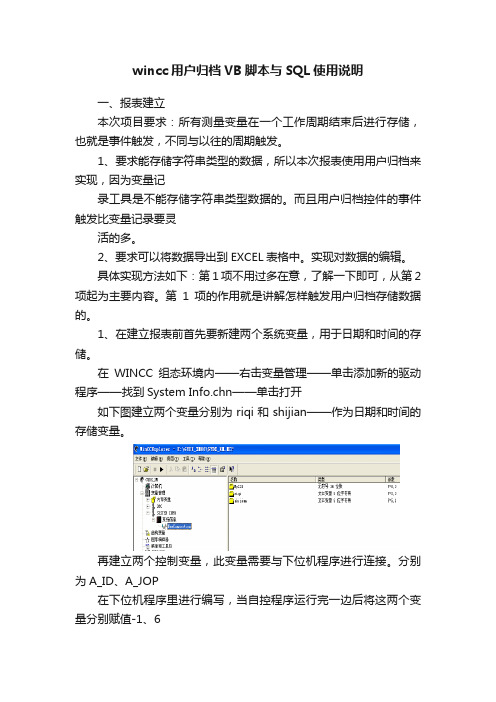
wincc用户归档VB脚本与SQL使用说明一、报表建立本次项目要求:所有测量变量在一个工作周期结束后进行存储,也就是事件触发,不同与以往的周期触发。
1、要求能存储字符串类型的数据,所以本次报表使用用户归档来实现,因为变量记录工具是不能存储字符串类型数据的。
而且用户归档控件的事件触发比变量记录要灵活的多。
2、要求可以将数据导出到EXCEL表格中。
实现对数据的编辑。
具体实现方法如下:第1项不用过多在意,了解一下即可,从第2项起为主要内容。
第1项的作用就是讲解怎样触发用户归档存储数据的。
1、在建立报表前首先要新建两个系统变量,用于日期和时间的存储。
在WINCC组态环境内——右击变量管理——单击添加新的驱动程序——找到System Info.chn——单击打开如下图建立两个变量分别为riqi和shijian——作为日期和时间的存储变量。
再建立两个控制变量,此变量需要与下位机程序进行连接。
分别为A_ID、A_JOP在下位机程序里进行编写,当自控程序运行完一边后将这两个变量分别赋值-1、6赋值结束后再将0赋给这两个变量。
程序如下图此目的是用于用户归档数据存储时事件触发条件,在后面用户归档建立会详细描写。
2、建立用户归档WINCC在第一次安装完后是没有用户归档控件的,需要再次将光盘插入重新安装一次,在选项中将用户归档添加进行安装。
单击下一步先点击创建,在创建变量完成后,将上面建立的两个变量A_ID/A_JOP分别添加到ID和指令内,方法:单击选择按钮——浏览变量添加即可。
此项是用于数据存储触发的。
也就是当ID和指令分别为-1和6时用户归档存储一次数据。
详细如下图单击完成实现对用户归档的创建。
3、创建VB脚本动作,是用于用户归档事件触发的动作,没有此动作用户归档将无法存储数据。
方法:打开VB脚本——单击文件——新建——动作。
然后将下面程序写入即可。
Function actionDim xiaoshiDim riqiDim flagSet flag = HMIRuntime.Tags("flag")flag.ReadIf flag.Value =1 Thenriqi=CStr(Year(Now))&"-"&CStr(Month(Now))&"-"&CStr(Day(Now))Dim A_IDSet A_ID = HMIRuntime.Tags("A_ID")Dim A_JOPSet A_JOP = HMIRuntime.Tags("A_JOP")A_ID.ReadA_ID.Write -1A_JOP.ReadA_JOP.Write 6End If输入完之后将其保存。
WinCC数据库SQL访问

WinCC V6.2 数据库访问我们现在的WinCC教材是以WinCC V6.0 SP3为软件平台而开发的,而之后,Siemens 又推出了V6.2、V7.0版本的WinCC。
目前,BU大力推的是V7.0的WinCC,我们的WinCC 教材也准备升级为V7.0版本。
但从用户的角度来说,对V7.0版本的WinCC还有一个逐步接受的过程,以后,我们碰到的客户,可能很多还是使用V6.2版本的软件。
所以,我们还是有必要熟悉一下WinCC V6.2。
本文主要介绍WinCC V6.2的数据库访问,由于WinCC V7.0和WinCC V6.2采用的都是SQL Server 2005数据库,故本文对了解WinCC V7.0的数据库访问也是有帮助的。
(一)若采用WinCC V6.2,原来的教材中有关操作和界面的变化1. 打开SQL Server管理工具SQL Server 2005和SQL Server 2000在界面上还是有很大不同的,原来的企业管理器变成了SQL Server Management Studio (SSMS)。
图1. 启动SSMS2. 选择身份认证方式:WinCC 系统在SQL Server中注册了自己的账户,如WinCCAdmin、WinCCConnect等,所以,WinCC使用到了SQL Server的认证方式。
外部程序访问数据库时,可以采用Windows 集成的认证方式。
图2. 选择身份认证方式图3. WinCC在SQL Server中注册的用户3. 查看ValueID和ValueName的对应关系图4. 查看ValueID和ValueName的对应关系4. 查看组态的消息图5. 查看组态的消息5. 查看归档片段的消息图6. 查看归档片段的消息6.数据传输服务图7. 选择数据导出服务图8. 选择数据源(与原来的DTS类似)图9. 设置数据源图10. 选择目标地图11. 选择查询并传输图12. 输入查询语句图13. 源和目标列的对应关系图14. 选择立刻执行传输图15. 传输执行前的提示图16. 传输执行结果报告图17. 查看传输结果7. 在Excel中编程利用WinCC OLE-DB访问WinCC数据库方法及程序同原来的教材,原来的教材的程序同样适用。
WINCC7.5与SQL数据库的建设置立

WINCC7.5与SQL数据库的建设置立
1、右击电脑管理—>服务—>Secondary Logon,属性,启动类型改为自动,设置完后重启电脑,可与第7步同时重启
2、进入SQL Server Windows身份验证
3、新建登录名,设置密码,去选强制实施密码策略,如下图所示
4、选择服务器角色选择sysadmin,如下图所示,为保证其他功能可都勾选上,这步很重要,影响后面数据库路径的选择
5、安全性,选择SQL Server 和Windows身份验证模式,如下图所示
6、ceshi权限选择,如下图所示,为保证其他功能可都勾选上
7、重启电脑,服务器名称,浏览更多
8、选择数据库引擎CYN\WINCC,,这步很重要
9、登录验证为SQL Server身份验证模式,如下图,输入前面建立的登录名和密码
10、创建数据库,名称为读写数据库
11、点击路径后面图标,找到预先建立的存放数据库的文件夹,如下图所示,确定
右击读写数据库中表,新建表,如下图,创建名称和数据类型,保存为个人信息,如下图
右击表刷新,如下图
右击个人信息表可进行相关操作。
SQL和wincc冗余体系中主从切换的协调机制
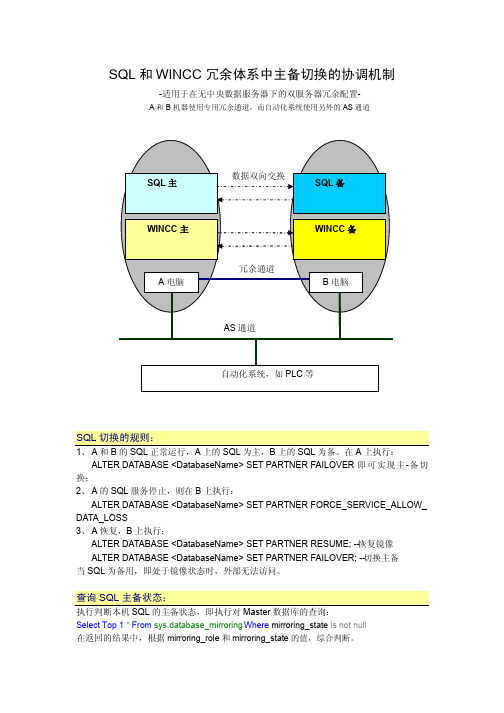
自动切换主备 SQL 数据库的连接字串: 上述函数在完成切换主备数据库的同时,返回为主数据库的机器名,用于替代如下 SQL 链 接字串中 WINCC 数据库实例的机器名,以便 WINCC 正确操作数据库。 Provider=SQLOLEDB.1;Integrated Security=SSPI;Persist Security Info=False;Data Source= computer1\wincc 但,也可以使用下面的连接字串,指定冗余的两个机器中的 WINCC 实例,通过数据提供者 本身的功能,自动寻找主数据库,进行操作: Provider=SQLNCLI.1;Integrated Security=SSPI;Persist Security Info=False;Initial Catalog=ND;Data Source=computer1\wincc;Failover Partner=computer2\wincc
NULL = 数据库不可访问或未镜像
说明 主,且备用机正常 主,备用机不正常 备,且主机正常 备,主机不正常
Mirroring_role:tinyint 1 = Principal 主 2 = Mirror 备、镜像 NULL = 数据库不可访问或未镜像
WINCC 切换的规则:
如果操作不出现故障,则两台服务器完全并行运行。 自动化系统将所有数据同时传递给两 台服务器。 每台服务器处理自己的数据。 如果其中一台服务器出现故障,则连接到该服务器的客户机将自动转向冗余服务器。 在服 务器出现故障期间,系统将自动执行备默认主服务器到冗余服务器的客户机切换。 下列因 素会引起服务器的切换:
WINCC的使用

四,添加全局脚本
sSql="insert into 数据记录 VALUES ('"&data1&"','"&data2&"','"&data3&"','"&data4&"');" Set oRs=CreateObject("ADODB.Recordset") Set oCom=CreateObject("mand") Set oCom.ActiveConnection=conn mandType=1 mandText=sSql Set oRs=oCom.Execute Set oRs=Nothing conn.Close Set conn=Nothing End If End Sub
Set MSHFGrid=ScreenItems("MSHFGrid") Set MSHFGrid.DataSource=oRs MSHFGrid.BackColor=255 MSHFGrid.AllowUserResizing=1 MSHFGrid.Refresh
Set oRs=Nothing conn.Close Set conn=Nothing
立用户名与口令, SQL授权需要建立用户名与口令
完成后点击连接,进入数据库管理页面
一, 建立SQL数据库
server type(服务器类型),选择数据库引擎 server name(服务器名),无特殊要求,选择默认(本机) Autentication(授权),根据需要选择,WINDOWS授权无需建
WinCC数据库SQL访问

查询超时:优化查询语句,减少查询时间,或增加查询超时时间
数据库异常:检查数据库日志,找出异常原因,并修复
权限问题:检查数据库用户权限,确保具有足够的权限访问数据库
打开SQL Server Management Studio
创建新的数据库,命名为"WinCC"
在"WinCC"数据库中创建新的表,命名为"DataTable"
编写SQL语句:根据需求编写SQL语句
处理结果:处理SQL执行结果,如查询结果、更新结果等
断开连接:执行完SQL语句后,断开与数据库的连接
查询结果:返回查询结果集
结果集处理:遍历结果集,获取所需数据
数据处理:对查询结果进行筛选、排序、分组等操作
结果输出:将处理后的数据输出到界面或文件中
连接失败:检查数据库连接设置,确保用户名、密码、服务器地址等正确
UPDATE语句:用于更新数据库中的数据
DELETE语句:用于从数据库中删除数据
WHERE子句:用于指定查询条件
ORDER BY子句:用于指定查询结果的排序方式
SELECT:用于从数据库中检索数据INSERT:用于向数据库中插入新数据UPDATE:用于更新数据库中的数据DELETE:用于从数据库中删除数据CREATE:用于创建新的数据库对象,如表、视图等ALTER:用于修改数据库对象的结构DROP:用于删除数据库对象,如表、视图等 ***MIT:用于提交事务,确保对数据库的更改被保存***MIT:用于提交事务,确保对数据库的更改被保存ROLLBACK:用于回滚事务,取消对数据库的更改TRUNCATE:用于删除表中的所有数据,并重置表的自增计数器
汇报人:
,
01
远程连接局域网内的SQLServer的方法是什么
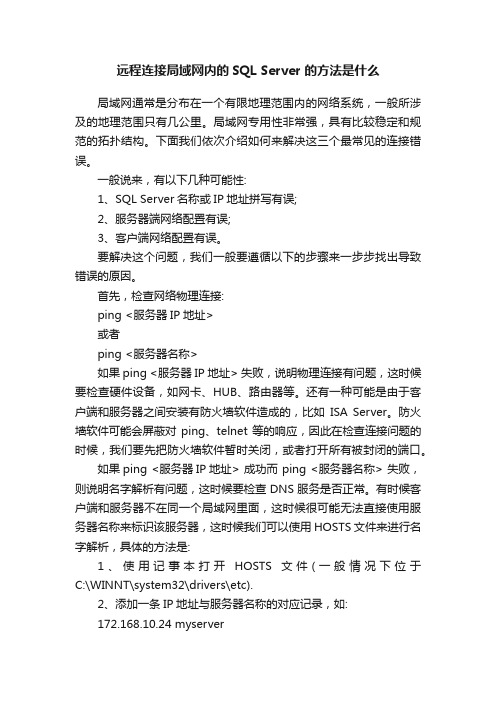
远程连接局域网内的SQL Server 的方法是什么局域网通常是分布在一个有限地理范围内的网络系统,一般所涉及的地理范围只有几公里。
局域网专用性非常强,具有比较稳定和规范的拓扑结构。
下面我们依次介绍如何来解决这三个最常见的连接错误。
一般说来,有以下几种可能性:1、SQL Server名称或IP地址拼写有误;2、服务器端网络配置有误;3、客户端网络配置有误。
要解决这个问题,我们一般要遵循以下的步骤来一步步找出导致错误的原因。
首先,检查网络物理连接:ping <服务器IP地址>或者ping <服务器名称>如果 ping <服务器IP地址> 失败,说明物理连接有问题,这时候要检查硬件设备,如网卡、HUB、路由器等。
还有一种可能是由于客户端和服务器之间安装有防火墙软件造成的,比如ISA Server。
防火墙软件可能会屏蔽对 ping、telnet 等的响应,因此在检查连接问题的时候,我们要先把防火墙软件暂时关闭,或者打开所有被封闭的端口。
如果ping <服务器IP地址> 成功而 ping <服务器名称> 失败,则说明名字解析有问题,这时候要检查 DNS 服务是否正常。
有时候客户端和服务器不在同一个局域网里面,这时候很可能无法直接使用服务器名称来标识该服务器,这时候我们可以使用HOSTS文件来进行名字解析,具体的方法是:1、使用记事本打开HOSTS文件(一般情况下位于C:\WINNT\system32\drivers\etc).2、添加一条IP地址与服务器名称的对应记录,如:172.168.10.24 myserver也可以在 SQL Server 的客户端网络实用工具里面进行配置,后面会有详细说明。
其次,使用 telnet 命令检查SQL Server服务器工作状态:telnet <服务器IP地址> 1433如果命令执行成功,可以看到屏幕一闪之后光标在左上角不停闪动,这说明 SQL Server 服务器工作正常,并且正在监听1433端口的TCP/IP 连接;如果命令返回"无法打开连接"的错误信息,则说明服务器端没有启动 SQL Server 服务,也可能服务器端没启用 TCP/IP 协议,或者服务器端没有在 SQL Server 默认的端口1433上监听。
WINCC7.5与SQL数据库的建设置立

1、右击电脑管理—>服务—>Secondary Logon,属性,启动类型改为自动,设置完后重启电脑,可与第7步同时重启
2、进入SQL Server Windows身份验证
3、新建登录名,设置密码,去选强制实施密码策略,如下图所示
4、选择服务器角色选择sysadmin,如下图所示,为保证其他功能可都勾选上,这步很重要,影响后面数据库路径的选择
5、安全性,选择SQL Server 和Windows身份验证模式,如下图所示
6、ceshi权限选择,如下图所示,为保证其他功能可都勾选上
7、重启电脑,服务器名称,浏览更多
8、选择数据库引擎CYN\WINCC,,这步很重要
9、登录验证为SQL Server身份验证模式,如下图,输入前面建立的登录名和密码
10、创建数据库,名称为读写数据库
11、点击路径后面图标,找到预先建立的存放数据库的文件夹,如下图所示,确定
右击读写数据库中表,新建表,如下图,创建名称和数据类型,保存为个人信息,如下图右击表刷新,如下图
右击个人信息表可进行相关操作。
如何用标准的odbc sql接口访问wincc归档数据库文档

/CN/view/zh/26998539WINCC作为一个工控软件,有着工控软件的一系列特征:能显示实时数据,历史数据,生成实时数据曲线与历史数据曲线,并能生成报表。
然而WINCC与其它的工控软件包有不同的地方:它的数据是保存在标准的及功能强大的Sybase SQL Anywhere数据库中,所以,我们可以像访问一般的数据库一样,通过ODBC直接访问WINCC的历史数据库。
一、通过Sybase Central 4.0访问显示数据Wincc 在安装时就把Sysbase数据引擎与Sybase Central 4.0一同安装到系统中,你可以在Program Files\Sybase\Shared\ 中找到Sybase Central 4.0 ,你可在在其目录下\Java\中发现scjview.exe,该程序功能相当于SQL Server的企业管理器。
你可以通过其查看你在WinCC中的归档数据。
使用方法:1) 运行WINCC,这时WINCC会在ODBC中添加两条数据源:CC_FY_02-10-16_10:40:18CC_FY_02-10-16_10:40:18R其中CC_FY_02-10-16_10:40:18R 是可以通过 Sybase Central 4.0 及别的一些工具不用用户名与密码读取的。
这就是我们WinCC的历史数据库。
注意:这两条ODBC名不是一成不变的,它是结构如下CC_FY_02-10-16_10:40:18RCC:固有的,指明是WinCC生成的ODBC。
FY :项目名,这是我这个WinCC项目名称02-10-16:最后一次修改的日期。
10:40:18:最后一次修改的时间。
R:表示是运行库。
2)、运行scjview.exe,点击Adaptive Server AnyWhere 7 按右键,选择Connect。
将会弹出Connect配置界面。
在Identification的页面,选中ODBC SOURCE NAME 点BROWSE则会列出所有对Sybase数据引擎的ODBC名,选择CC_FY_02-10-16_10:40:18R,点击“OK“、“OK“即可。
详解WinCC(TIAPortal)和WinCCflexible如何访问SQLSERV...

详解WinCC(TIAPortal)和WinCCflexible如何访问SQLSERV...SQL数据库在过程层和更高层次的企业网络控制层之间的数据是可以进行交换的。
本FAQ的解答了如何配置和使用WinCC(TIA Portal)和WinCC flexible Runtime 作为客户端通过脚本与SQL服务器通信。
WinCC (TIA Portal)/WinCC flexible 一般通过脚本访问 SQL 数据库,除了归档变量和报警信息。
为了访问SQL 数据库,SQL server中必须创建数据库实例。
WinCC (TIA Portal)/WinCC flexible PC Runtime 作为 SQL 客户端运行。
WinCC (TIA Portal)/WinCC flexible 一般通过脚本访问 SQL 数据库,除了归档变量和报警信息。
为了访问 SQL 数据库,SQL server中必须创建数据库实例。
WinCC (TIA Portal)/WinCC flexible PC Runtime 作为 SQL 客户端运行。
理论上,基于 Windows CE 的面板不能访问 SQL 数据库。
必要条件:•SQL server1•Windows 中必须创建 SQL 数据源•WinCC (TIA Portal) 或 WinCC flexible Advanced ES•WinCC (TIA Portal) 或 WinCC flexible PC Runtime1 SQL server 必须和操作系统相匹配,同时也必须和 WinCC (TIA Portal)相匹配。
注释:样例只是一个建议的方法,当然,可能也会有其它更好的解决方案。
更多的相关说明:在各类书籍文献和互联网上可以找到更多关于SQL 命令和访问SQL 数据库的信息。
•英文网址: /•德文网址: http://ffm.junetz.en/members/reeg/DSP/node10.html 创建数据源为了创建一个对ODBC 数据源的访问,必须首先创建一个数据源。
通过 WinCC flexible 将变量或者报警消息归档到 SQL 数据库中需要进行哪些组态

通过WinCC flexible 将变量或者报警消息归档到SQL 数据库中需要进行哪些组态通过 Microsoft SQL 企业管理器创建一个数据库:以下显示图片均为 Windows XP 操作系统下创建。
1 运行 SQL 企业管理器在您的 PC 上运行 Microsoft SQL 企业管理器:“开始 > 程序 > Microsoft SQL Server > 企业管理器”。
图 012 添加新的数据库打开本地 SQL 数据库。
右键单击“ Database ”来创建一个新的数据库用于归档数据存储。
样例:“ Anlage_1 ” (Plant_1)图 02注意:在创建数据库前应该检查登录的用户访问权限。
登录的用户必须属于管理员用户组拥有访问数据库的权限。
组态 ODBC 数据源:1 数据源注意:ODBC设置必须在安装有WinCC flexible 运行版的PC上进行。
1. 在控制面板中打开"Data Sources"。
在 Microsoft Windows 2000 / XP 中,该菜单位于 "Settings > Control Pane l > Administrative Tools"。
2. 用 "Add..." 按钮添加一个数据源。
Fig. 03注意:如果您想使用Microsoft Access数据库,条目15024627 提供了关于创建数据源的信息。
2 选择 SQL server选择“ SQL Server ”作为数据源的驱动程序,然后点击“完成”。
图 043 选择 server输入一个数据源名称并且选择 server 。
点击“下一步”。
图 05注意:* 名称:名称查阅数据库及存储位置。
名称将用于在脚本中识别“ DSN ”(数据源名称)。
* Server :在这应选择数据库已经被存储及调用的server 。
WinCC数据库SQL访问

WinCC V6.2 数据库访问我们现在的WinCC教材是以WinCC V6.0 SP3为软件平台而开发的,而之后,Siemens又推出了V6.2、V7.0版本的WinCC。
目前,BU大力推的是V7.0的WinCC,我们的WinCC教材也准备升级为V7.0版本。
但从用户的角度来说,对V7.0版本的WinCC还有一个逐步接受的过程,以后,我们碰到的客户,可能很多还是使用V6.2版本的软件。
所以,我们还是有必要熟悉一下WinCC V6.2。
本文主要介绍WinCC V6.2的数据库访问,由于WinCC V7.0和WinCC V6.2采用的都是SQL Server 2005数据库,故本文对了解WinCC V7.0的数据库访问也是有帮助的。
(一)若采用WinCC V6.2,原来的教材中有关操作和界面的变化1. 打开SQL Server管理工具SQL Server 2005和SQL Server 2000在界面上还是有很大不同的,原来的企业管理器变成了SQL Server Management Studio (SSMS)。
图1. 启动SSMS2. 选择身份认证方式:WinCC 系统在SQL Server中注册了自己的账户,如 WinCCAdmin、WinCCConnect等,所以,WinCC使用到了SQL Server的认证方式。
外部程序访问数据库时,可以采用Windows 集成的认证方式。
图2. 选择身份认证方式图3. WinCC在SQL Server中注册的用户3. 查看ValueID和ValueName的对应关系4. 查看组态的消息5. 查看归档片段的消息6.数据传输服务图7. 选择数据导出服务图8. 选择数据源(与原来的DTS类似)图9. 设置数据源图10. 选择目标地图11. 选择查询并传输图12. 输入查询语句图13. 源和目标列的对应关系图14. 选择立刻执行传输图15. 传输执行前的提示图16. 传输执行结果报告图17. 查看传输结果7. 在Excel中编程利用WinCC OLE-DB访问WinCC数据库方法及程序同原来的教材,原来的教材的程序同样适用。
wincc读写sql(vbs)
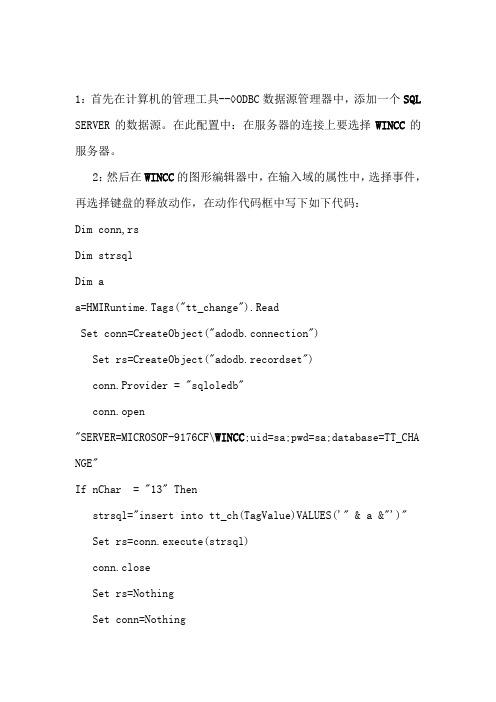
1:首先在计算机的管理工具-- ODBC数据源管理器中,添加一个SQL SERVER的数据源。
在此配置中:在服务器的连接上要选择WINCC的服务器。
2:然后在WINCC的图形编辑器中,在输入域的属性中,选择事件,再选择键盘的释放动作,在动作代码框中写下如下代码:Dim conn,rsDim strsqlDim aa=HMIRuntime.Tags("tt_change").ReadSet conn=CreateObject("adodb.connection")Set rs=CreateObject("adodb.recordset")conn.Provider = "sqloledb"conn.open"SERVER=MICROSOF-9176CF\WINCC;uid=sa;pwd=sa;database=TT_CHA NGE"If nChar = "13" Thenstrsql="insert into tt_ch(TagValue)VALUES('" & a &"')" Set rs=conn.execute(strsql)conn.closeSet rs=NothingSet conn=NothingEnd If如此,即可实现WINCC的实时数据向SQL SERVER的数据写入!WinCC读取Access数据库wincc 2009-07-30 09:52:22 阅读240 评论1 字号:大中小订阅'经测试该代码在WinCC和vbs文件中均可用可用Dim objConn,objRs,strSqlSet objConn = CreateObject("ADODB.Connection")objConn.ConnectionString = "provider=microsoft.jet.oledb.4.0;data source=d:\student.mdb"objConn.openSet objRs = CreateObject("ADODB.RecordSet")strSql = "Select count(*) from 学生情况"objRs.open strSql,objConn,1,2msgbox "学生情况表中共有" & objRs(0) & "条记录",8,"记录统计:" objRs.closeSet objRs = nothingobjConn.closeSet objConn = nothingWincc读取远程非wincc数据库Option ExplicitFunction actionDim sConDim sSqlDim connDim oRsDim oComDim iDim temvalue,objtag'sCon = "Provider=SQLOLEDB.1;Integrated Security=SSPI;Persist Security Info=False;User ID=sa;Initial Catalog=CTMDBN;Data SouRCe=192.168.1.11"sCon="Provider=SQLOLEDB.1;Persist Security Info=False;User ID=sa;Initial Catalog=CTMDBN;Data Source=192.168.1.11"sSql = "SELECT Temperature FROM channelinfo"' 2.1 Make connectionSet conn = CreateObject("ADODB.Connection")conn.ConnectionString = sConconn.Open' 2.2 Use command text for querySet oRs = CreateObject("ADODB.Recordset")Set oCom = CreateObject("mand")Set oCom.ActiveConnection = connmandText = sSql' 2.3 Fill the recordsetSet oRs = oCom.Execute' 3.0 Fill standard iofields object with recordseti=0Do While oRs.eof=Falsetemvalue=oRS.Fields(0).Valuei=i+1HMIRuntime.Tags("t"&i).Write temvalue oRs.movenextLoopSet oRs = Nothingconn.CloseSet conn = NothingEnd Function。
WinCC大数据库SQL访问
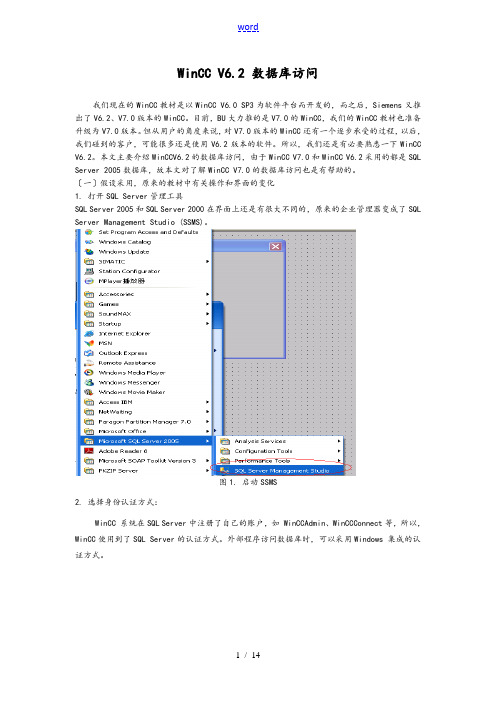
WinCC V6.2 数据库访问我们现在的WinCC教材是以WinCC V6.0 SP3为软件平台而开发的,而之后,Siemens又推出了V6.2、V7.0版本的WinCC。
目前,BU大力推的是V7.0的WinCC,我们的WinCC教材也准备升级为V7.0版本。
但从用户的角度来说,对V7.0版本的WinCC还有一个逐步承受的过程,以后,我们碰到的客户,可能很多还是使用V6.2版本的软件。
所以,我们还是有必要熟悉一下WinCC V6.2。
本文主要介绍WinCCV6.2的数据库访问,由于WinCC V7.0和WinCC V6.2采用的都是SQL Server 2005数据库,故本文对了解WinCC V7.0的数据库访问也是有帮助的。
〔一〕假设采用,原来的教材中有关操作和界面的变化1. 打开SQL Server管理工具SQL Server 2005和SQL Server 2000在界面上还是有很大不同的,原来的企业管理器变成了SQL Server Management Studio (SSMS)。
图1. 启动SSMS2. 选择身份认证方式:WinCC 系统在SQL Server中注册了自己的账户,如 WinCCAdmin、WinCCConnect等,所以,WinCC使用到了SQL Server的认证方式。
外部程序访问数据库时,可以采用Windows 集成的认证方式。
图2. 选择身份认证方式图3. WinCC在SQL Server中注册的用户3. 查看ValueID和ValueName的对应关系图4. 查看ValueID和ValueName的对应关系4. 查看组态的消息图5. 查看组态的消息5. 查看归档片段的消息图6. 查看归档片段的消息图7. 选择数据导出服务图8. 选择数据源〔与原来的DTS类似〕图9. 设置数据源图10. 选择目标地图11. 选择查询并传输图12. 输入查询语句图13. 源和目标列的对应关系图14. 选择立刻执行传输图15. 传输执行前的提示图16. 传输执行结果报告图17. 查看传输结果7. 在Excel中编程利用WinCC OLE-DB访问WinCC数据库方法与程序同原来的教材,原来的教材的程序同样适用。
- 1、下载文档前请自行甄别文档内容的完整性,平台不提供额外的编辑、内容补充、找答案等附加服务。
- 2、"仅部分预览"的文档,不可在线预览部分如存在完整性等问题,可反馈申请退款(可完整预览的文档不适用该条件!)。
- 3、如文档侵犯您的权益,请联系客服反馈,我们会尽快为您处理(人工客服工作时间:9:00-18:30)。
WINCC连接远程SQL
前端时间帮朋友用WINCC实现一个功能,需要用到连接远程SQL数据库的地方,本来以为会很简单的,把连接SQL数据库的脚本改成远程计算机的名称或者IP地址就好了,在家里用虚拟机测试的时候,发现没那么简单,最后折腾了大半天,才终于给搞好了。
把折腾的步骤总结测试一下,这里给以后需要用到的朋友参考一下吧。
其实主要还是SQL服务器需要开启远程访问功能,一边搜索一边测试,才弄好的。
1、远程服务器用虚拟机+WIN7+SQL2008,系统和软件全新安装,安装后,创建一个名位:SQLTEST的数据库,然后创建一个TALBETEST的表格,表格两列分别为int类型的ID和real类型的REALT,并插入两行数据用作测试。
2、添加一个用户用作远程登录,用户名:rem,密码:123456,并在用户映射属性里面勾选对应的数据库和属性,这里只设置允许读写的选项。
3、开始菜单-SQL Server文件夹-配置工具下打开SQL Server配置管理
器,开启TCP/IP远程访问,并设置远程访问端口。
里面的服务配置里面启用TCPIP协议:
IPALL就可以了。
4、防火墙设置。
如果在远程电脑使用ssms测试连接不上,那就需要设置一下WIN7的防火墙了,在防火墙的高级设置里面,入站规则和出站规则,分别加入1433的端口允许,下图以出站规则为例。
你也可以直接关闭防火墙,
这样就不用设置了
访问类型选择端口,点下一步
端口根据上面设置的,这里是1433,然后点下一步
操作里面选择允许连接,然后点下一步
配置文件全选,点下一步
这里随便起个名字,然后点击完成,就设置好了。
